Современные типы видеопамяти
На сегодняшний день наиболее распространенными типами видеопамяти являются GDDR5 и GDDR6, однако до сих пор в бюджетных решениях можно встретить память типа GDDR3-GDDR4 и даже DDR3.
GDDR3
GDDR4
Стандарт GDDR5 появился в 2008 году и пришел на смену стандарту GDDR4, который просуществовал совсем недолго, так и не получив широкое распространение вследствие не лучшего соотношения цена/производительность.
GDDR5 спроектирована с использованием наработок памяти DDR3, в ней используется 8-битовый Prefetch. Учитывая архитектурные особенности (используются две тактовые частоты CK и WCK), эффективная частота теперь в четыре раза выше реальной, а не в два, как было раньше. Таким способом удалось повысить эффективную частоту до 8 ГГц, а вместе с ней и пропускную способность в два раза. Рабочее напряжение составило 1.5V.
GDDR5X — улучшенная версия GDDR5, которая обеспечивает на 50% большую скорость передачи данных. Это было достигнуто за счет использования более высокой предварительной выборки. В отличие от GDDR5, GDDR5X использует архитектуру 16n Prefetch.
GDDR5X способна функционировать на эффективной частоте до 11 ГГц. Данная память использовалась только для топовых решений NVIDIA 10 серии GTX1080 и GTX1080Ti.

Память стандарт GDDR6 появился в 2018 году. GDDR6, как и GDDR5X, имеет архитектуру 16n Prefetch, но она разделена на два канала. Хотя это не улучшает скорость передачи данных по сравнению GDDR5X, оно позволяет обеспечить большую универсальность.
Сейчас данная память активно используется обоими производителями видеокарт в новой линейке NVIDIA серий GeForce 20 и 16 (кроме некоторых решений: GTX 1660 и GTX 1650, так как в них используется память GDDR5). При покупке нужно внимательно изучить характеристики видеокарты, потому как разница в производительности от типа памяти в данном случаи достигает от 5 до 15%. В то время как разница в цене совершенно несущественна.
GDDR5
GDDR6
Также тип памяти GDDR6 активно используется компанией AMD в видеокартах RX 5000 серии.
На начальном этапе GDDR6 способна функционировать с эффективной частотой 14 ГГц. Это позволяет удвоить пропускную способность относительно GDDR5. В дальнейшем эффективная частота будет увеличена, как это происходило с другими типами памяти.
Сколько видеопамяти нужно для компьютерных игр
Видеопамять (или VRAM) — это такое же хранилище данных, как и оперативная память (DRAM) вашего компьютера. Много ли ее надо?
Вы могли заметить, что при настройке графики в играх интерфейс показывает, сколько видеопамяти потребуется при включении той и иной опции. Так вот, для комфортной игры с максимальным качеством отображения нам необходимо выяснить, сколько видеопамяти потребуется. Этим и займемся.
Что произойдет, если видеопамяти все-таки не хватит?
Страшного — ничего, но впечатление от игры может быть подпорчено, особенно если вы решите поиграть в долгожданную и требовательную новинку. Ждите также проблем с производительностью и текстурами.
Что это значит?
Недостаточная емкость видеопамяти почти всегда означает проблемы с производительностью в играх. При серьезной нехватке VRAM начинает задействоваться более медленная DRAM (оперативная память ПК). В частности, это приводит к более низкой частоте кадров и незначительному притормаживанию.
Проблемы с текстурами — это, например, искажение изображения, задержки и разрывы кадров. Если у вас мало VRAM, вам придется выставлять в настройках игр более низкую детализацию текстур, чтобы при быстром перемещении по игровой карте вы не попадали в ситуацию, когда текстуры на определенном участке не успели полностью прогрузиться. В таких случаях вы вместо, допустим, домов будете видеть белые блоки, а вместо травы — пустое поле.
Так что же мне выбрать?
Для того чтобы определить количество необходимой видеопамяти, надо сначала определиться с вашими потребностями и бюджетом.
Надо отметить, что встроенная в процессор графика использует общую оперативную память. Вспомогательная таблица для выбора объема видеопамяти
| Ваши потребности | Примеры видеокарт | Необходимый объем видеопамяти |
| Мультимедиа и простые/старые игры | GT 730, R7 250 | 1 ГБ |
| Начальные игровые решения | GTX 750 Ti, R7 360 | 2 ГБ |
| Средние игровые решения | GTX 960, R9 380 | 4 ГБ |
| Игровые решения высокого уровня* | GTX 980, R9 390X | от 6 ГБ |
| Профессиональные решения* | NVIDIA Quadro M6000 AMD FirePro W9100 | До 24 ГБ |
* означает, что у таких решений обычно фиксированный объем видеопамяти, а у профессиональных видеокарт вообще нет версий от других производителей. Также надо отметить, что эта таблица не подходит к новым чипам Fiji от AMD (R9 Fury, R9 Nano), така как в них используется HBM память первого поколения, объем которой не может превышать 4 ГБ, зато очень высокая пропускная способность.
Если хотите побольше узнать про NVIDIA Quadro и AMD FirePro, то можете перейти по соответствующим ссылкам.
Для чего нужна видеопамять: предназначение и свойства памяти видеокарты
07.06.2017 Блог Дмитрия Вассиярова. Рубрика:
Привет всем.
При выборе видеокарты вам нужно будет определиться с объемом интегрированной памяти. Не знаете, как это сделать или вообще — что она существует? Прочитав эту статью, вы поймете, для чего нужна видеопамять и как правильно выбрать ее объем.
Что такое видеопамять?
Данный вид памяти, как и любой другой, предназначен для хранения информации. В данном случае служит для предоставления сведений об изображении графическому процессору — он формирует картинку, которую вы видите на экране.
память может содержать не только растровый образ рисунка (экранный кадр), но и частичные элементы в растровой форме (текстуры) и в векторной (многоугольники, чаще — треугольники). Также она хранит в себе карты теней, буфер кадров, сведения об освещении и прочее.
Вы можете встретить английское название видеопамяти — VRAM (video random access memory). Физически она представлена в виде микросхем.
Их количество может достигать 24 штук.
В отличие от оперативной памяти, которая вставляется в отдельный слот, данные микросхемы интегрированы непосредственно в видеокарту — распаяны вокруг графического чипа.
Виды видеопамяти
Приведу наиболее популярные типы видеопамяти, которые появлялись по мере развития технологий:
- GDDR2. По сути, является той же DDR2, но отличается наличием корпуса, спроектированного для работы на более высоких частотах и коротких шинах. К слову, частота передачи данных составляет 1 ГГц. Сейчас редко можно встретить эту видеопамять, разве что в девайсах начального уровня.
- GDDR3. Усовершенствованный вариант предыдущей модели. Удвоились каналы связи, появилась внутрикристальная терминация, позволившая поднять уровень тактовых частот до 2,5 ГГц и сделать проще разводку плат. До сих пор является наиболее популярным вариантом в бюджетном сегменте.
- GDDR4. Данный тип не прижился на рынке, потому что имеет необоснованно высокую цену, хотя производительности прибавилось немного. Количество внутренних банков увеличилось с 4 до 8. Частота осталась такой же, как у 3 поколения.
- GDDR5. Эта видеопамять быстро сменила предыдущую версию и получила признание пользователей. Является наиболее прогрессивным видом на данный момент. В отличие от всех предыдущих вариантов, передает не 2 бита по одной линии интерфейса за такт, а 4. Также увеличена частота до 3,6 ГГц.
Объем памяти и ширина шины
Когда перед вами встанет вопрос о выборе объема видеопамяти, учитывайте такие параметры:
- Разрешение монитора. Чем оно выше, тем больше должно быть и памяти. Производите расчеты по такой простой формуле: умножьте пиксели по вертикали и горизонтали, а затем полученное число — еще на 32. Почему? С такой глубиной цвета визуализируются все игры, а к качеству их картинки сейчас выдвигаются жесткие требования.
- Текстуры и тени. Здесь действует тот же принцип: чем выше их разрешение, тем больше требуется памяти.
- Anti-aliasing — сглаживание. Этот параметр работает по такой схеме: каждый кадр изначально визуализируется в разрешении, в несколько раз превосходящем разрешение монитора; затем он сжимается до нужных размеров и выводится на дисплей. Чтобы картинка выглядела хорошо, выполняется сглаживание. Чем оно сильнее, тем больше необходимо видеопамяти.К примеру, сглаживание FXAA нуждается в небольшом количестве памяти, но и рисунок получается несколько замыленным. В то же время тип MSAA нуждается в большом объеме ресурсов, и при этом выдает четкое изображение.
Помните, что если у вас будет большой объем видеопамяти, это еще не значит, что видеокарта станет быстрее работать. Допустим, если игре необходимо 2 Гб памяти, то она и будет работать только с этим количеством, даже если в наличие в два раза больше гигов.
Также при выборе видеокарты возьмите во внимание ширину шины. Она осуществляет связь между графическим процем и памятью устройства
Шина может быть от 32-битной до 1024-битной.
Важно соблюдать разумное соотношение объема памяти, ее вида и ширины шины. Например, GDDR3 на 256 Мб с шиной в 128 бит будет работать намного лучше, чем DDR2 на 512 Мб с такой же шиной. Учитывая современные требования операционных систем и игр, наиболее хорошим вариантом будет взять видеокарту GDDR5 на 6Гб и 256 бит
Учитывая современные требования операционных систем и игр, наиболее хорошим вариантом будет взять видеокарту GDDR5 на 6Гб и 256 бит.
На этом всё.
Удачи в выборе.
До скорого.
Этой статьей стоит поделиться Получать новые статьи на свою почту
Сколько нужно видеопамяти?
Будем говорить усреднено, то есть относительно игровой нагрузки, не отклоняясь на рабочую специфику. Сколько используют видеопамяти современные игры? Каждая игра по-разному, но пиковые «запросы» относительно объёма видеопамяти, даже у требовательных игрушек, не такие уж и большие, как может показаться на первый взгляд.
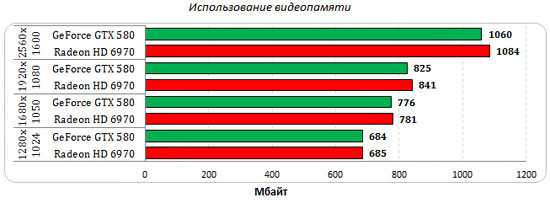
Рис. 2
На рис.2 отображены результаты тестирования с overclockers.ru, которые показывают среднее значение потребления видеопамяти в нескольких десятках игр, у топовых видеокарт на чипах прошлой линейки от AMD и Nvidia. Хорошо видно, что в разрешениях 1920х1080 и ниже, целиком и полностью хватает 1024 Мбайт. А вот для игры в разрешениях 2560х1600, лучше приобрести видеокарту с большим объёмом видеопамяти.
Для ещё более требовательных игр, таких как Crysis 2, рекомендуются видеокарты с 2 Гб видеопамяти.
При этом всём есть нюанс, данные оценки видеопамяти подойдут только для видеокарты Asus HD 7850 из двух ранее нами упомянутых. А вот для Asus GT 630, её «могучие» 4 Гб мало помогут в требовательных играх, так как не могут быть подкреплены, другими характеристиками, такими как та же ПСП.
Как проверить, сколько у вас видеопамяти
Если вы не знаете, как узнать, сколько у вас видеопамяти, вы можете проверить это несколькими способами:
- Проверьте коробку вашей видеокарты.
- Найдите свою модель графического процессора на сайте производителя.
- Проверьте номер видеопамяти в настройках игры или используйте инструменты оценки производительности графического процессора, поставляемые с драйверами для вашей видеокарты (GeForce Experience).
- В Windows 10 или Windows 11 перейдите в «Параметры» → «Система» → «Дисплей» → «Расширенные параметры дисплея» → «Свойства видоадаптера для дисплея» и посмотрите на строку «Выделенная память графического процессора». На скриншоте ниже показана информация для интегрированной графики без собственной видеопамяти. Если в вашей системе два видеоадаптера — интегрированный (например, Intel) и дискретный (например, NVIDIA), то здесь вы можете не найти информацию для выделенной видеокарты, особенно это актуально для ноутбуков, у которых экран физически «припаян» к интегрированной графике.
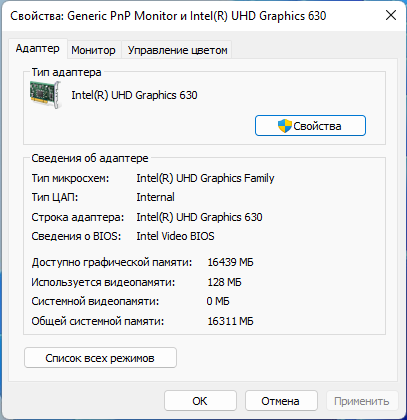
В Диспетчере задач перейдите на вкладку «Производительность». В левой колонки вы увидите Графические процессоры — их может быть несколько.
На данном скриншоте открыт раздел с информацией об интегрированной графике. Как было сказано выше, у интегрированной графики отсутствует видеопамять, показана информация о размере памяти, который может быть выделен из ОЗУ.
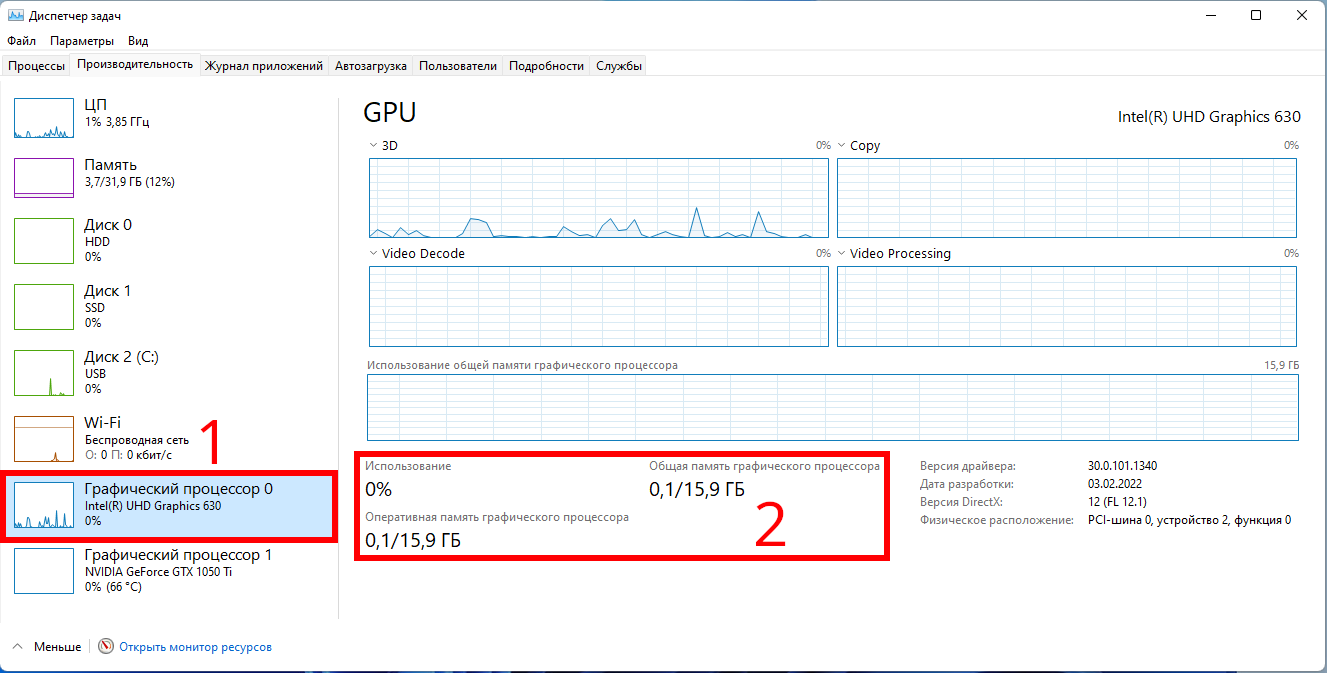
На этом скриншоте показана информация для дискретной видеокарты. Размер памяти вы найдёте в «Выделенная память графического процессора».
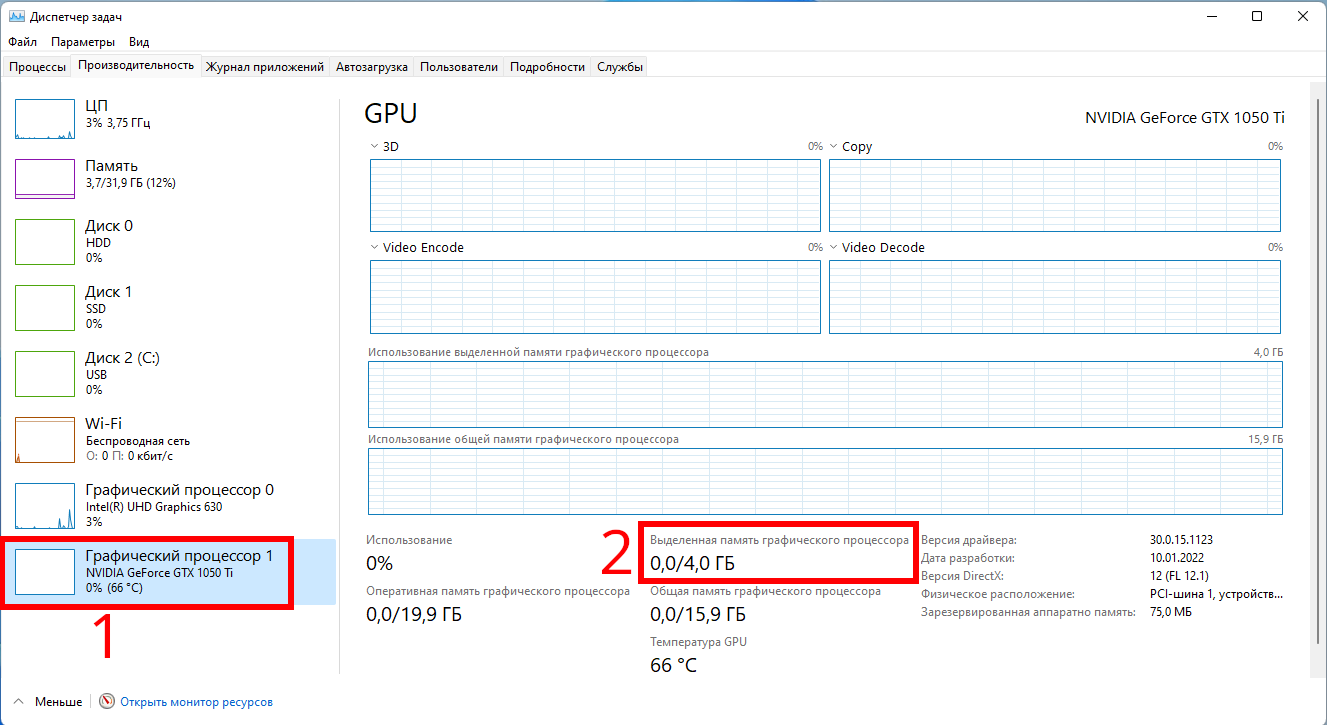
Также вы можете воспользоваться сторонним приложением GPU-Z от TechPowerUp. Эта программа вам подробную информацию о вашем графическом процессоре. Вы найдёте свой размер видеопамяти в разделе «Memory Size». По умолчанию выводится информация для интегрированной графики. Поскольку у неё отсутствует собственная видеопамять, то в данной графе стоит «N/A», то есть «не применимо».
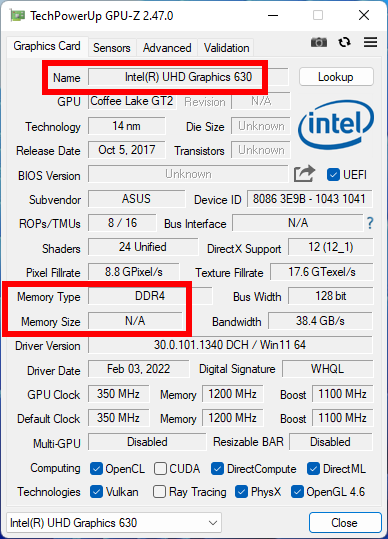
В нижнем левом углу вы найдёте выпадающее меню со списком всех видеокарт компьютера. В нём выберите видеокарту для которой вы хотите посмотреть размер видеопамяти.
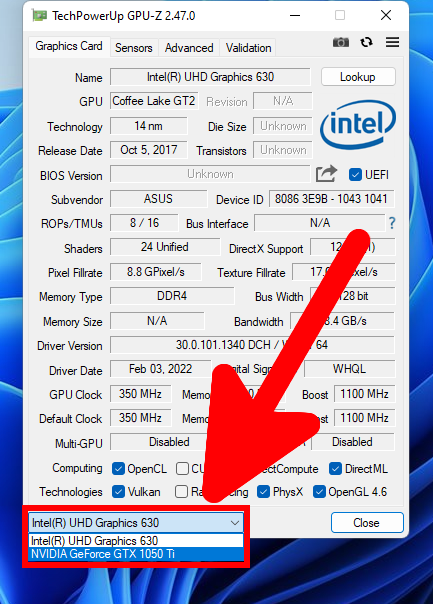
На этом скриншоте выбрана дискретная видеокарта и для неё показан размер видеопамяти.
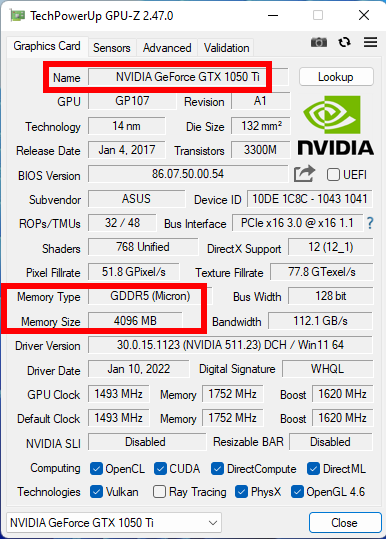
Для чего нужна видеопамять?
Чтобы разобраться, для чего нужна видеопамять, нужно сперва понять, что это такое и как она выглядит
При выборе телевизора, мониторов и всей другой техники, которая формирует картинку, обращается внимание на видеопамять. Это такой вид памяти, который хранит информацию
Видеопамять предоставляет сведения о картинке графическому адаптеру. Без нее не будет формироваться изображение, которое можно увидеть на экране.
Видеопамять содержит в себе информацию об экранном кадре, а также о других частичных элементах, таких как многоугольники, треугольники и текстуры. Также она хранит другие данные из буфера.
Видеопамять в характеристиках чаще всего встречается в таких названия – VRAM, что расшифровывается как video random access memory. И выглядит видеопамять как плата, микросхема. Количество таких микросхем в технике, например, мониторе, может достигать 24 шт. И все они распаяны вокруг графического чипа, то есть являются одним целым.
Все способы, иных нет
Как увеличить видеопамять?На данный момент нет других вариантов увеличить объем, кроме тех, что описаны в данной статье. В любом случае лучше производить заменой комплектующих, а не их усовершенствованием. В качестве бонуса можно посоветовать правильно настроить видеокарту вашего железного друга. Недаром все мастера утверждают, что собрать компьютер всегда дешевле, чем покупать новый. Однако собирать лучше всего, если есть опыт. Не нужно касаться тех областей, где требуются специализированные знания в архитектуре или компьютерном программировании. Технические вопросы иногда стоит доверить специалистам.
Тип материала Информация о продукции и документация
Идентификатор статьи 000006816
Последняя редакция 13.10.2017
Много ресурсоемких графических приложений требуют минимальной суммы видеопамяти. Сколько видеопамяти делает Intel 865G , который имеет основанный на наборе микросхем компьютер с интегрированной графической системой? Сумма выделенной видеопамяти зависит от суммы предварительно выделенного набора памяти для Вашего компьютера плюс сумма Технологии динамической видеопамяти (DVMT), которую требует операционная система.
- Технология динамической видеопамяти (DVMT)DVMT динамично выделяет системную память для использования в качестве видеопамяти для обеспечения максимальной 2D/3D производительности графики.
- Операционная системаКогда память больше не требуется, она возвращена к операционной системе для использования другими приложениями или компьютерными функциями. DVMT выделяет память, основанную на компьютерных потребностях, и не конфигурируем пользователем. Память выделяется до максимального предела, установленного драйвером графической подсистемы (см. рисунки 1 и 2). Максимальное ограничение видеопамяти, выделенной DVMT, зависит от общей суммы установленной памяти компьютера (см. Таблицу 1).
Примечание: Файлы PDF требуют Adobe Acrobat Reader*
Таблица 1: Системная память и максимальный выделяемый объем
| Системная память | Максимальный объем памяти, выделенный графической подсистеме |
| 0-127 МБ | Не поддерживает |
| 128 МБ | 32 МБ |
| более 129 МБ | 96 Мбайт |
Рисунок 1: Максимальный объем видеопамяти, отображаемый в окне Свойства дисплея, Настройки, Дополнительно, Адаптер в Windows* XP.
Рисунок 2: Максимальный объем видеопамяти, отображаемый в окне Intel Extreme Graphics, Свойства в Windows* XP.
Типы видеопамяти
GDDR VRAM
GDDR RAM или Graphics Double Data RAM, является основным типом памяти, используемым большинством видеокарт.
Некоторые видеокарты также могут использовать HBM VRAM или, в особо тяжелых случаях, DDR RAM.
Интересно, что бывают ситуации, когда DDR VRAM не так уж и плоха. Подробнее об этом в соответствующем разделе ниже.
Как и для DDR RAM, существует множество поколений GDDR VRAM.
Однако, в отличие от комплектов DDR, GDDR не продаётся отдельно и не имеет разных скоростей в конкретном поколении.

Вы не можете добавить или обновить VRAM, поскольку она припаяны к печатной плате видеокарты. Любое улучшение GDDR выполняется либо на стороне пользователя посредством разгона, либо на уровне производства посредством надлежащего обновления поколения.
С учетом сказанного, вот поколения оперативной памяти GDDR:
- Оперативная память GDDR – первоначально называлась DDR SGRAM.
- Оперативная память GDDR2 – тактовая частота памяти 500 МГц со скоростью передачи 16 ГБ/с. По сути, это первый «настоящий» стандарт GDDR.
- Оперативная память GDDR3 – тактовая частота памяти 625 МГц со скоростью передачи 19,9 ГБ/с.
- Оперативная память GDDR4 – тактовая частота памяти 275 МГц со скоростью передачи 17,6 ГБ/с. Хотя эти цифры ниже, чем у GDDR3, GDDR4 намного быстрее благодаря архитектурным улучшениям.
- Оперативная память GDDR5 – тактовая частота памяти 625-1000 МГц со скоростью передачи до 64 ГБ/с. Именно здесь у VRAM начинают появляться мускулы для современных игр.
- Оперативная память GDDR5X – тактовая частота памяти 625-875 МГц со скоростью передачи до 112 ГБ/с. Это улучшение поколения GDDR5, но по-прежнему используется та же базовая архитектура. Вне сценариев с ограниченной пропускной способностью реальные улучшения производительности будут ограничены по сравнению с GDDR5.
- Оперативная память GDDR6 – тактовая частота памяти 875-1000 МГц со скоростью передачи до 128 ГБ/с. Предлагает значительное улучшение производительности по сравнению с GDDR5X из-за архитектурных улучшений, помимо небольшого увеличения скорости передачи данных.
- Оперативная память GDDR6X – на момент написания статьи ещё не стандартизирована. Ожидается улучшение поколения по сравнению с GDDR6 со значительным улучшением температуры и энергопотребления.
HBM VRAM
HBM, или VRAM с высокой пропускной способностью, в основном используется графическими картами AMD Vega и графическими процессорами для центров обработки данных/серверов.

HBM довольно уникален и дорог в производстве, поэтому HBM вообще не очень часто встречается в потребительском графическом оборудовании.
Кажется, что даже карты AMD текущего поколения используют вместо этого GDDR6, но это может измениться, когда HBM3 стандартизируется.
- HBM VRAM – максимальная пропускная способность до 16 ГБ/с. Хотя это звучит ограниченно по сравнению с GDDR, эта версия HBM превосходила конкурирующий стандарт GDDR4, когда он был запущен в 2015 году.
- HBM2 VRAM – максимальная пропускная способность до 32 ГБ/с. Значительное улучшение по сравнению с HBM, именно здесь HBM становится довольно привлекательным вариантом, предлагая более высокие скорости, чем GDDR5.
- HBM2E VRAM – максимальная пропускная способность до 38,3 ГБ/с. Улучшение поколения по сравнению с HBM2, которое делает его более конкурентоспособным с GDDR5X и GDDR6.
- HBM3 VRAM – на момент написания статьи ещё не стандартизировано. Ожидается, что он предложит значительные улучшения по сравнению с 2E в соответствии с предыдущими обновлениями HBM и будет использоваться для графических процессоров центров обработки данных.
DDR VRAM
И наконец, у нас есть DDR VRAM.
К сожалению, это наихудший сценарий, когда стандартная оперативная память DDR для настольных ПК используется в качестве видеопамяти, а поскольку оперативная память для настольных ПК намного медленнее по сравнению с видеопамятью, это может быть довольно серьёзным препятствием.
Во всяком случае, это относится к графическим картам, которые поставляются с ОЗУ DDR – есть немного лучший сценарий для использования DDR в качестве VRAM.
Это когда вы используете AMD APU или процессор Intel со встроенным графическим процессором.
По сути, вы можете получить гораздо большую производительность от этих маленьких встроенных графических чипов, если вы используете DDR4 или новее и скорости с рейтингом XMP, такие как 3600 МГц.
Это единственный случай в области настольных ПК, где приемлема DDR VRAM; если вы покупаете дискретную графическую карту, обязательно должны быть надлежащие GDDR или HBM.
Увеличение размера видеопамяти

Именно память считается одной из важнейших характеристик видеокарты. В ней хранятся данные, необходимые для воспроизведения графики. При недостатке объёма видеопамяти качество графики ухудшается, возможно некорректное отображение либо периодическое зависание трансляции. В таких неприятных ситуациях начинаете задумываться, как увеличить память видеокарты.
карты имеют разные характеристики
Конечно, можно начать решение проблемы с увеличения оперативной памяти графической карты. Хотя, если пропускной способности видеокарты не хватает, оперативная не устранит проблему.
Как узнать вид графической карты на своём компьютере
Прежде всего, необходимо понять — как узнать память видеокарты на компьютере. Для этого нужно определить установленную графическую карту. Именно от вида адаптера будет зависеть подходящий способ для увеличения памяти. Как правило, портативные устройства (ультрабуки и нетбуки) комплектуются интегрированными компактными видеоадаптерами. Они поставляются и в бюджетных ноутбуках. Признаком работы с такой платой будет совместное расположение разъёмов:
Мощные ноутбуки и настольные компьютеры поставляются уже с внешними видеокартами, которые называются дискретными. Являются довольно производительным устройством со своей системой охлаждения.
Как можно узнать нужные параметры своей видеокарты
Узнать данные о графической карте можно в пункте «адаптеры».
Пункт видеоадаптеры
В комплектацию некоторых компьютеров входит более одной видеоплаты. Правой кнопкой мыши нажимаем на нужном адаптере и выбираем раздел «Свойства». Во вкладке «Драйвера» доступен пункт «Кадровый буфер UMA», часто он называется и «Буфер кадра». Здесь можно установить максимальный объём, доступный для своей видеоплаты.
Если кадровый буфер по этой инструкции найти не удалось, придётся воспользоваться BIOS для настройки параметров UMA. После захода в BIOS необходимо найти «Интегрированные устройства», здесь же будут настройки «BIOS VGA sharing memory». Стоит учесть, что в некоторых версиях BIOS эти названия отличаются.
Здесь и выбираем подходящий нам объём памяти. Сразу оговоримся — не рекомендуем ставить максимальный объём. После внесения и сохранения изменений можно покинуть BIOS.
Повышение памяти дискретных карт с помощью утилит
С интегрированными картами разобрались, но возможен и другой вопрос — как увеличить память видеокарты дискретного типа. В таком случае внутренние настройки никакого эффекта не принесут, необходимы уже сторонние утилиты.
При работе с ОС Windows XP вполне достаточно популярной бесплатной утилиты ATITool.
Окно программы ATITool
При работе с более современными версиями ОС можем рекомендовать программу MSI Afterburner. Поддерживает постепенное увеличение тактовой частоты процессора видеокарты. Объём самой видеопамяти останется без изменений, но производительность карты удаётся ощутимо повысить.
Как устранить узкое место в VRAM
Какие у вас есть варианты, если вы столкнулись с узким местом VRAM? Вот некоторые вещи, которые могут помочь.
Уменьшите избыточное потребление видеопамяти (только для игр)
Несмотря на то, что существуют технические способы уменьшить избыточное потребление видеопамяти при профессиональных рабочих нагрузках, единственный способ добиться этого – уменьшить сложность рассматриваемого проекта, а это, вероятно, не то, что вам нужно.
Это также может оказаться невозможным, если вы достаточно глубоко погрузитесь в этот проект.
С играми история немного другая. Вы можете довольно легко получить прирост производительности, уменьшив разрешение или графические настройки, такие как сглаживание или детализацию текстур.
Большинство современных игр фактически покажут вам, сколько видеопамяти будет использовать данная графическая конфигурация, и предупредят вас, если вы переусердствуете.
Обновление до высокоскоростного хранилища
Помимо вашей видеокарты, у вас может быть ещё один способ решения проблемы – переход на высокоскоростное хранилище.
Под этим я подразумеваю поиск достаточно быстрого диска NVMe, который не будет узким местом вашей материнской платы, т.е. если у вас есть материнская плата PCIe Gen 3, вам нужно найти быстрый твердотельный накопитель NVMe Gen 3 для своего ПК.
Если вам интересно, почему это моя рекомендация, то это потому, что ваша видеопамять по-прежнему будет тесно работать с вашим хранилищем, особенно для профессиональных рабочих нагрузок.
Нехватка видеопамяти приводит к замедлению работы, а иногда и к сбоям в профессиональных рабочих нагрузках, особенно если вы вынуждены использовать медленный механический жёсткий диск для кэш-памяти, которая не помещается в доступной видеопамяти.
Использование хранилища для кэша по-прежнему не лучший вариант, но высокоскоростной твердотельный накопитель NVMe всё же может улучшить ситуацию и, как правило, сокращает время загрузки любых проектов или игр, которые хранятся на диске.
Добавить ещё одну видеокарту (для рабочих нагрузок Pro и поддерживаемых игр)
При условии, что ваша сборка Micro ATX, ATX или Extended ATX имеет для этого допуск, добавление ещё одной видеокарты в систему (для установки SLI / CrossFire / NVLink) является довольно хорошим вариантом в этом сценарии.

Для большинства людей, особенно профессионалов или геймеров, которые более ограничены в объёмах видеопамяти, добавление в систему ещё одного идентичного графического процессора фактически увеличит пул доступной видеопамяти.
Вы также можете увидеть некоторые ограниченные улучшения производительности в других местах, но они будут довольно сильно масштабироваться в зависимости от приложения, а в случае с играми могут даже не работать вообще.
Установите новый графический процессор
Несмотря на то, что две видеокарты – это хорошо, если ваш графический процессор начинает чувствовать себя немного не в своей тарелке, возможно, лучше подумать о полной замене видеокарты.
Мало того, что современные графические процессоры производятся с гораздо большим объёмом видеопамяти, они также используют гораздо более быстрые стандарты видеопамяти, что также может помочь вам в сценариях с ограниченным объёмом видеопамяти.
Сколько видеопамяти нужно для игр
На примере игры PlayerUnknown’s Battlegrounds можно увидеть следующие результаты тестирования. Она на максимальных настройках графики (ультра) требует действительно много видеопамяти. Снижение графики может незначительно исправить ситуацию.
| PlayerUnknown’s Battlegrounds | |||||
| Видеокарта | Настройки графики | Разрешение | Используется ОЗУ (RAM) | Задействовано видеопамяти (VRAM) | Размер файла подкачки |
| GeForce GTX 1080 8 Гб | Максимальные | 2560×1440 | 7.6 Гб | 6.2 Гб | 13.4 Гб |
| GeForce GTX 1060 6 Гб | Максимальные | 2560×1440 | 8.3 Гб | 5.8 Гб | 13.7 Гб |
| GeForce GTX 1060 3 Гб | Максимальные | 2560×1440 | 11.6 Гб | 3 Гб | 14.2 Гб |
Наблюдается большее использование оперативной памяти в случае недостаточного количества видеопамяти. В других играх значения непросто могут, но и будут отличаться. В зависимости от разрешения меняется не только количество кадров, но и размер используемой памяти.
Заключение
- Количество памяти видеокарты не самый важный показатель её производительности. Нужно понимать, что все данные обрабатываются графическим процессором. Учитывается как частота и тип, так и пропускная способность памяти.
- В пользователей не составит труда узнать объём памяти видеокарты на Windows 10. Можно даже подробно посмотреть, сколько Гб видеопамяти ещё доступно или уже используется. Это позволяет делать сторонний софт или средства ОС.
- Сколько видеопамяти нужно можно сказать только приблизительно. В зависимости от оптимизации игры значения будут отличаться. В среднем для игры в FullHD желательно иметь не меньше 4—6 Гб, QHD хотя бы 6—8 Гб, ну и 4К — 8 Гб и больше.






























